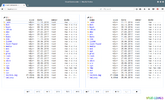baltun
Администратор
- Сообщения
- 13.037
- Реакции
- 3.319
- Баллы
- 1.833
Cloud Commander - двух панельный веб файловый менеджер с консолью и редактором. Поможет вам управлять сервером и работать с файлами, каталогами и программами в браузере на любом компьютере, смартфоне или планшете.
Процесс установки, устанавливаем Node.js, если она не установлена.
Устанавливаем Cloud Commander.
Запускаем.
Чтобы запустить с одной панелью.
Для обновления Cloud Commander используйте следующую команду:
По умолчанию терминал отключен и не установлен, чтобы использовать его, вы должны установить gritty.
Затем установите путь к терминалу и сохраните конфигурацию следующим образом:
Открывается Cloud Commander по ссылке //SERVER_IP:8000, файл для настройки конфигурации cloudcmd.json.
Наиболее актуальные данные для изменения.
Процесс установки, устанавливаем Node.js, если она не установлена.
Код:
curl - -silent - -location https://rpm.nodesource.com/setup_6.x | bash -
-------- For Node.js v7 Version --------
curl - -silent - -location https://rpm.nodesource.com/setup_7.x | bash -
yum -y install nodejsУстанавливаем Cloud Commander.
Код:
npm i cloudcmd -g
или
npm i cloudcmd -g --forceЗапускаем.
Код:
cloudcmdЧтобы запустить с одной панелью.
Код:
cloudcmd --one-panel-modeДля обновления Cloud Commander используйте следующую команду:
Код:
npm install cloudcmd -gПо умолчанию терминал отключен и не установлен, чтобы использовать его, вы должны установить gritty.
Код:
npm i gritty -gЗатем установите путь к терминалу и сохраните конфигурацию следующим образом:
Код:
cloudcmd --terminal --terminal-path "gritty --path here" --saveНаиболее актуальные данные для изменения.
Код:
{
"ip" : "IP",
"port" : 8000,
"auth" : true,
"username" : "root",
"password" : "toor"
}